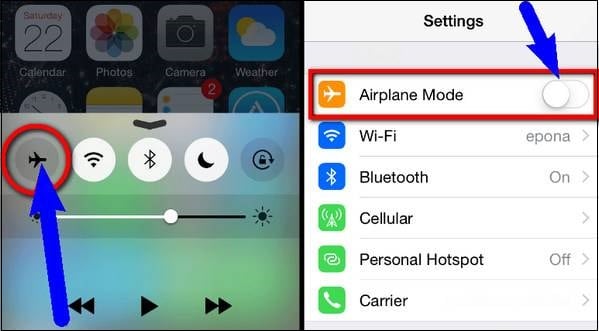Не поддерживается аксессуар на iphone что делать?
IPhone: «Этот аксессуар, вероятно, не поддерживается» — особенности и отзывы

- 15 Марта, 2019
- Приложения
- Artem Krylov
Ошибка «Этот аксессуар, вероятно, не поддерживается» на iPhone 5s и других смартфонах от Apple встречается достаточно часто. Причем она может быть связана как с самим девайсом, так и с устройством, к которому он подключен. Разберем далее причины и способы решения данной проблемы.
Что может привести к появлению такого сообщения?
Оповещение об отсутствии поддержки зарядного устройства на айфоне может появиться по нескольким причинам. Чаще всего это бывают:
- Наличие на оригинальном кабеле питания различных повреждений. Самой распространенной поломкой, приводящей к тому, что аксессуар не поддерживается на 5 «Айфон» или других моделях, является разрыв оплетки в области thunderbolt.
- Для зарядки телефона используется дешевая замена оригинального шнура. Стоит отметить, что зачастую эта ошибка появляется раз через раз, таким образом не препятствуя использованию провода, но в то же время делая его не комфортным.
- Порт для зарядки на самом смартфоне или же у источника питания оказался загрязнен или же поврежден. Достаточно часто такая ошибка возникает при зарядке айфона через USB-порты компьютера, располагающиеся в корпусе, а не на материнской плате.
- Отсутствие сертификата MFI. Иначе говоря – используемый аксессуар не прошел проверку качества от самой компании Apple. В результате этого может возникнуть ошибка: «Этот аксессуар, вероятно, не поддерживается».
- Появление ошибки в работе iOS.
Рассмотрим далее способы исправления такой ситуации.
Проверка качества

Этот пункт является не моментальным решением проблемы, а вспомогательным советом на будущее. Достаточно часто отсутствие поддержки зарядного кабеля возникает с аксессуарами, которые были куплены не в фирменном магазине, а в любой другой торговой точки (вплоть до автоматов с различными вещами для смартфонов).
В этом случае вы оказываетесь абсолютно не защищены от регулярного появления сообщения – «Этот аксессуар, вероятно, не поддерживается». А потому, если такая возможность присутствует, постарайтесь приобрести оригинальный кабель для зарядки смартфона.
Жесткий запуск
Этот способ устранения неисправностей ОС для смартфонов от Apple рекомендуется выполнять в первую очередь. Возможно, сбой, который привел к появлению сообщения об отсутствии поддержки, можно легко исправить:
- если ваше устройство младше седьмого поколения айфонов, зажмите клавишу питания;
- не отпуская ее нажмите и держите кнопку «Домой»;
- продолжайте удерживать комбинацию до появления символики компании производителя;
- если ваш смартфон седьмой и более новой версии, то также зажмите клавишу блокировки;
- вместо «Домой» нажмите и удерживайте любую из качелей громкости;
- также продолжайте держать до появления яблока на экране.
Такая процедура помогает исправить появившиеся в системе кратковременные сбои, включая ошибку «Этот аксессуар, вероятно, не поддерживается». А также проводит чистку оперативной памяти, позволяя таким образом вернуть iPhone некоторое быстродействие. Но не стоит проводить эту операцию слишком часто. Это может привести к возникновению проблем в работе операционной системы.
Целостность кабеля для зарядки

Еще один вариант того, что делать, если аксессуар не поддерживается. Даже если провод не оригинальный, вы всегда можете выполнить набор процедур, которые помогут определить его работоспособность:
- Если вы используете стационарный компьютер, то попробуйте подключить шнур в разъемы, которые находятся на материнской плате (то есть сзади), а не в самом корпусе (либо спереди, либо сверху). Проверьте все порты, которые присутствуют на устройстве. Если проблема разрешится, то, скорее всего, некоторые из портов не получают достаточно питания или же просто полностью прекратили функционировать из-за неисправностей или износа.
- Внимательно проверьте стыки как со стороны штекера, подключающегося к смартфону, так и со стороны USB. Вам необходимо убедиться в том, что там отсутствуют зазоры или же разрывы (в случае с официальным проводом «потертости») оплетки. Также удостоверьтесь в том, что нигде не торчат голые провода. Это также может привести к ошибке «Этот аксессуар, вероятно, не поддерживается» на 6 iPhone и других моделях.
Как еще исправить «Аксессуар не поддерживается» на iPhone 6 и других моделях?
Порт телефона и блока питания

Достаточно часто рассматриваемая ошибка может возникнуть из-за проблем с портом для зарядки в телефоне или же разъеме для кабеля в самом блоке, который заряжается от розетки. Проверить эту теорию достаточно просто:
- Если присутствует такая возможность, подключите к своему смартфону другой провод.
- Далее проверьте его работоспособность от компьютера и блока зарядки от розетки. Повторите несколько раз. Если ошибка «Этот аксессуар, вероятно, не поддерживается» не появлялась, то, скорее всего, вся проблема заключается в шнуре.
- В противном случае попробуйте подключить смартфон к компьютеру, затем к блоку зарядки. Если проблема возникает в обоих случаях, вам стоит позаботиться о ремонте порта в телефоне. Если же проблема возникает при попытке произвести пополнение заряда от розетки, то попробуйте прочистить или заменить блок.
Есть и дополнительный способ исправить ошибку «Этот аксессуар, вероятно, не поддерживается» на iPhone 5s и других моделях.
Восстановление из резервной копии
Иногда проблема может заключаться в нарушении процесса. И после появляется «аксессуар не поддерживается». Как исправить ее на iPhone 6 или любой другой модели? Если вы регулярно делаете сохранение резервных копий – это может помочь разрешить проблему. Однако стоит рассмотреть два варианта:
- смартфон может работать с компьютером (ошибка не регулярна);
- ошибка возникает при каждой попытке подключения смартфона.
Восстановление через компьютер
Первый вариант выполнения восстановления операционной системы из резервной копии. Для работы понадобится программа iTunes:
- подключите телефон к компьютеру и запустите программу;
- дождитесь окончания синхронизации, запустите раздел «Обзор» или нажмите на значок смартфона;
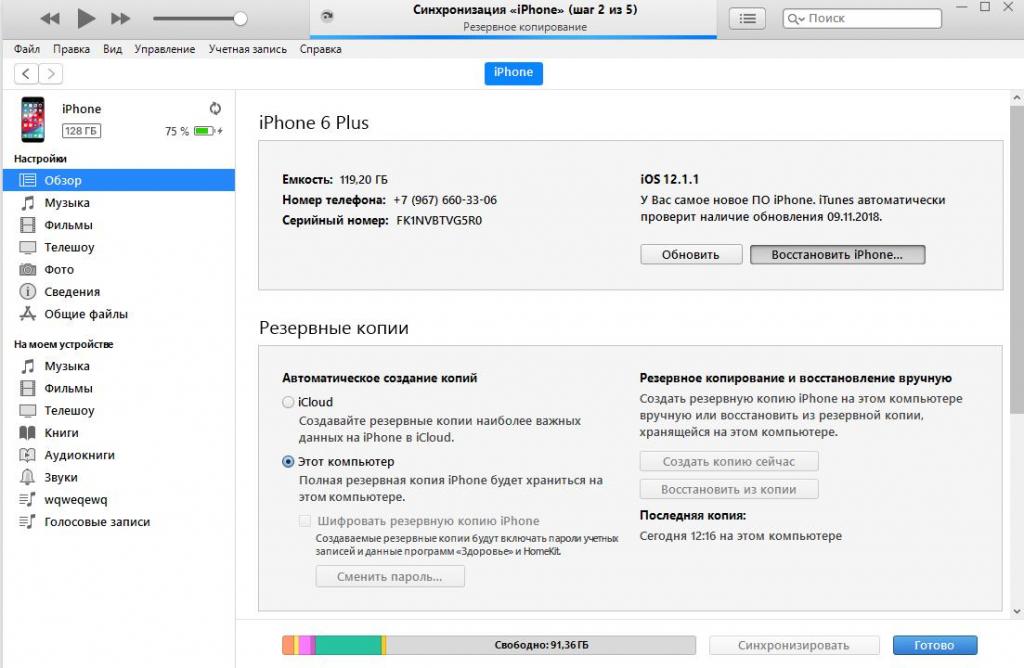
Восстановление из iCloud
Перед тем, как выполнить данную процедуру, необходимо сбросить контент и настройки. Делается это через раздел «Основные».
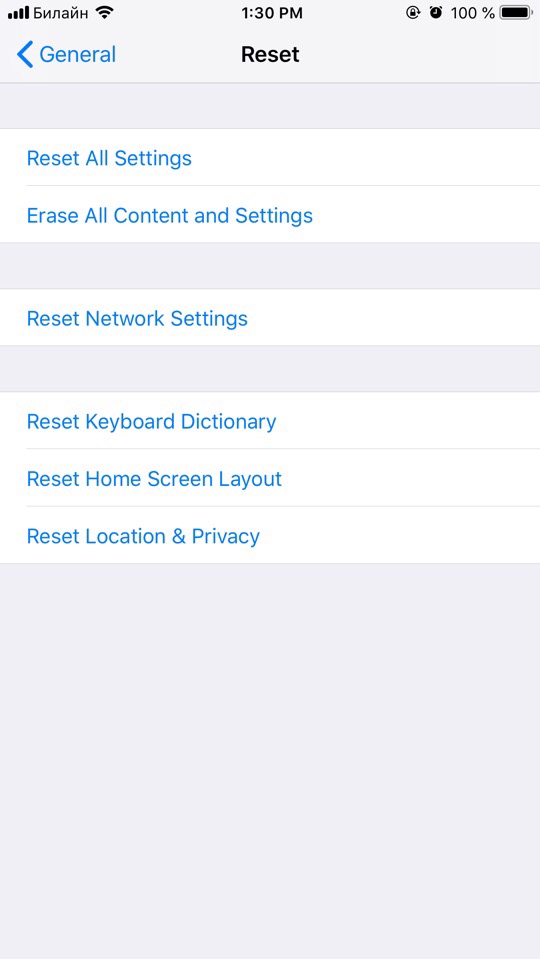
- запустите смартфон;
- после появления на экране «Программы и данные» выберите восстановление из копии iCloud;
- войдите в свой аккаунт;
- выберите необходимую копию и, не отключая телефона от зарядки, выполняйте все действия, которые будет требовать система.
Если ни один из приведенных способов не помог – обратитесь в сервисный центр с проверкой и последующим ремонтом вашего смартфона.
Итоги
Согласно отзывам многих пользователей в сети, проблема с отсутствием поддержки аксессуара одинаково возникает как при использовании оригинального провода, так и заменителя от любого производителя. Поэтому ошибку во многих случаях стоит расценивать как кратковременный сбой в системе (если появляется она меньше 5 раз за сутки). В остальных случаях стоит выполнить приведенную выше проверку.
Этот аксессуар вероятно не поддерживается iPhone
Давайте сейчас разберемся почему у вас появилось сообщение «,Этот аксессуар, вероятно, не поддерживается iPhone»,. Посмотрим что сделать, чтобы оно пропало и какими аксессуарами нужно пользоваться.
Данная статья подходит для всех моделей iPhone Xs/Xr/X/8/7/6/5 и Plus на iOS 12. На более старых версиях могут отличаться или отсутствовать указанные в статье пункты меню и аппаратная поддержка.
- Причины появления сообщения «Этот аксессуар, вероятно, не поддерживается»
- Переподключение Lightning-кабеля
- Смена USB-порта на ПК или Mac
- Перезагрузка гаджета с подключенным кабелем Lightning
- Хитрость с сообщением об ошибке
- Чистим порт зарядки на гаджете
- Замена Lightning-кабеля
Причины появления сообщения «Этот аксессуар, вероятно, не поддерживается»
Ошибка на экране смартфона отображается в ситуациях, когда пользователь пытается через порт для зарядки (Lightning) к гаджету подключить аксессуар. Может быть несколько причин появления данной ошибки:
- Программное обеспечение Айфона дало сбой.
- У аксессуара отсутствует MFi сертификат.
- Порт Lightning на iPhone сломан, поврежден или загрязнен.
- Гаджет сломан, испачкан или поврежден.
- Аксессуар, который пытаетесь подключить, является сломанным, поврежденным или испачканным.

Давайте рассмотрим, какие шаги следует выполнить, чтобы определить причину появления ошибки и исправить ее.
iPhone неправильно показывает заряд батареи
Переподключение Lightning-кабеля
В большинстве случаев проблему решить очень просто. Для этого необходимо несколько раз свое устройство переподключить к кабелю Lightning, чтобы попробовать избавиться от этой ошибки. На практике пользователи видят, что после выполнения нескольких переподключений зарядки к девайсу iPad или Айфон, данная ошибка исчезает.
Смена USB-порта на ПК или Mac
Если ошибка «Этот аксессуар, вероятно, не поддерживается» отобразился при подключении Айфона к ПК или Mac, то возможной причиной данной проблемы может быть неисправный порт USB. Гаджет от Apple следует подключить к иному порту USB и посмотреть, что получится из этого. Если при подключении ошибка исчезла, то есть вероятность, что проблема связана непосредственно с портом USB на макбуке или на компьютере.
Перезагрузка гаджета с подключенным кабелем Lightning
Некоторые пользователи рекомендуют попробовать выполнить следующие шаги:
- Подключаем кабель Lightning к Афйону.
- Ожидаем, пока ошибка «Этот аксессуар, вероятно, не поддерживается» снова не отобразится на дисплее.
- Перезагружаем девайс с подключенным кабелем для зарядки.
- Когда устройств включится, проверяем наличие ошибки.
Подобным хитрым способом пользователи обходят данную проблему.
iPhone сам перезагружается периодически или циклически
Хитрость с сообщением об ошибке
Lightning-кабель подключаем к девайсу от Apple и ожидаем появления ошибки. Когда сообщение об ошибке отобразится, на дисплее необходимо нажать на кнопку «Закрыть» и на ней удерживать палец, а потом от устройства отключить Lightning-кабель.
Затем снова подключаем и проверяем, получилось ли исправить проблему. Этот способ помогает нечасто, но может и сработать.
Чистим порт зарядки на гаджете
Причина ошибки может быть связана с загрязнением порта для зарядки Айфона. Проблема решается путем простой очистки порта подключения.

Берем скрепку и пытаемся аккуратно почистить разъем Lightning на гаджете от всего мусора, который там может быть. Есть вероятность, что там собралась пыль или что-то туда попало и мешает установить с устройством корректное соединение.
После проведения очистки следует снова попробовать кабель Lightning подключить к Айфону. Именно загрязнение стало одной из наиболее распространенных причин возникновения этой проблемы. Если дело не в загрязнении разъема, то проблемы могут быть серьезными.
Замена Lightning-кабеля
Из вышеприведенных инструкций ничего не помогает, а у вас так и не получается зарядить Айфон? Тогда можно использовать метод исключения, чтобы определить причину ошибки, когда не поддерживается аксессуар. Суть проблемы состоит в кабеле Lightning или в порте на устройстве для него.
При использовании какого-то стороннего кабеля, не от компании Apple, его следует заменить на оригинальный с MFi сертификатом. Подобное решение обойдется дороже, но сможет решить проблемы.
Если используется оригинальный кабель, то попросту он мог повредиться. Пользователи Apple часто жалуются на невероятно быстрый выход из строя кабеля Lightning. В этой ситуации потребуется найти новый оригинальный Lightning-кабель.
Если понятно, что дело не в кабеле, то ошибка заключается в порте на гаджете. Устройство могло быть повреждено вследствие каких-то событий, после чего телефон к зарядке стало невозможно подключить. Если вы думаете, что причина в этом, то стоит обратиться к специалистам в сервисный центр.
Этот аксессуар вероятно не поддерживается iPhone5
Этот аксессуар, вероятно, не поддерживается пишет в iPhone
Пытаясь зарядить свой Айфон владелец гаджета может внезапно столкнуться с сообщением на экране смартфона «Этот аксессуар, вероятно, не поддерживается». Попытки как-либо повлиять на ситуацию обычно ничего не дают, вынуждая пользователя обратиться к возможностям сети за вариантами решения проблемы. Ниже я разберу, в чём суть данной дисфункции на iPhone, каковы факторы её возникновения, и что можно предпринять в ситуации, когда данный Айфон не поддерживает этот аксессуар.
- Причины возникновения проблемы на Айфоне
- Шаг №1. Убедитесь, что ваш кабель имеет сертификацию MFi
- Шаг №2. Перезагрузите ваш Айфон
- Шаг №3. Обследуйте ваш аксессуар при ошибке поддержки аксессуара
- Шаг №4. Проверьте Lightning Port вашего девайса
- Шаг №5. Убедитесь в работоспособности зарядки вашего гаджета
- Шаг №6. Обновите вашу iOS
- Шаг №7. Маленькие хитрости
- Заключение

Причины возникновения проблемы на Айфоне
Появление рассматриваемого в статье сообщения обычно сигнализирует, что-то пошло не так при подключении аксессуара к порту зарядки (Lightning iPhone). Вариативность факторов, вызывающих данную проблему, обычно такова:
- Ваш аксексуар не MFi-сертифицирован;
- Софт, обслуживающий ваш Айфон, работает некорректно;
- Аксессуар загрязнён, повреждён или полностью сломан;
- Порт Lightning iPhone загрязнён, повреждён, или полностью сломан;
- Зарядка гаджета загрязнена, повреждена или вышла из строя.
Разберём шаги, которые могут помочь нам исправить ошибку поддержки аксессуара на Айфон.
Шаг №1. Убедитесь, что ваш кабель имеет сертификацию MFi
В большинстве случаев рассматриваемая дисфункция возникает в ситуации, когда пользователь использует для зарядки своего Айфона кабель, который не прошёл сертификацию MFi. Это означает, что данный кабель произведён не в соответствии с проприетарными стандартами «Эпл», а встроенный в коннектор чип для аутентификации сертификации MFi работает некорректно, или вовсе отсутствует как таковой.
Фейковые кабеля стоят намного дешевле оригинала, и вы легко можете купить их на каких-то дешёвых распродажах или у китайцев на Пандао, Joom и «Али». Обычно у таких аксессуаров отсутствует MFi-сертификация, и в ряде запущенных случаев они могут вызвать поломку вашего гаджета вследствие его перегрева.
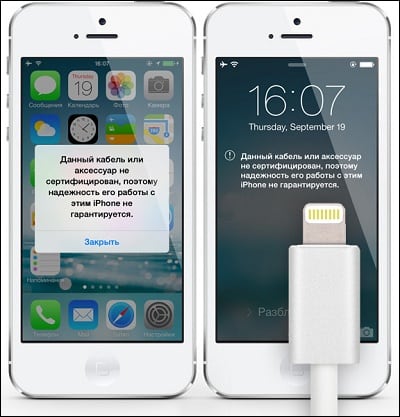
Если у вас есть возможность, используйте оригинальный кабель для вашего iPhone, который вы можете приобрести в ближайших сертифицированных магазинах «Эпл».
Шаг №2. Перезагрузите ваш Айфон
В некоторых случаях ошибка «Этот аксессуар, вероятно, не поддерживается» на Айфоне может возникать из-за случайного сбоя в работе служебного софта. При подключении аксессуара к «Lighting port» установленный на Айфоне программа определяет необходимость подключения гаджета к данному аксессуару, и в случае своей нестабильной работе вызывает рассматриваемую ошибку.
Попробуйте перезапустить ваш гаджет, что иногда может исправить мелкие проблемы в работе софта. Если у вас модель Айфона 8 или ранее, нажмите и удерживайте кнопку питания, затем выполните свайп иконки питания слева направо. Подождите 15-30 секунд, затем включите ваше iOS-устройство удерживая кнопку «Power» (Айфон 8 или ранее) или кнопку «Side» (iPhone X). Как только ваш девайс включится, попробуйте вновь подключить ваш аксессуар.
Шаг №3. Обследуйте ваш аксессуар при ошибке поддержки аксессуара
Если с MFI-сертификацией у вас всё хорошо и софт не глючит, убедитесь также, что ваш аксессуар (а обычно это кабель зарядки) не повреждён. Присмотритесь к Lightning-коннектору (части аксессуара, которая подключается в lightning port вашего Айфона). Нет ли на нём каких-либо признаков повреждений, обесцвечивания или износа, так как даже в случае сертифицированного аксессуара это может вызывать ошибку подключения устройства.
Воздействие воды также может вызывать дисфункцию вашего кабеля, потому если вы недавно пролили на него воду, он вполне может выйти из строя.

Исследуйте аксессуар на предмет наличия повреждений
Также присмотритесь к порту ЮСБ на предмет наличия грязи, ворсинок или остатков каких-либо веществ. Если таковые имеются, избавьтесь от них с помощью антистатической щёткой или не использовавшейся ранее зубной щёткой.
Шаг №4. Проверьте Lightning Port вашего девайса
Если проблем с аксессуаром не выявлено, загляните в Lightning Port вашего Айфона. Любые формы грязи и остатков веществ могут препятствовать вашему «яблоку» в осуществлении корректного коннекта с аксессуаром. Воспользуйтесь карманным фонариком, и обследуйте упомянутый порт. Если вы увидите там что-то лишнее, удалите оное с помощью антистатической щётки или неиспользованной зубной щётки.

Шаг №5. Убедитесь в работоспособности зарядки вашего гаджета
Также причиной проблемы может быть дисфункция в работе зарядки. Обследуйте ЮСБ-порт вашей зарядки, убедитесь, что там нет грязи, волокон и прочих лишних веществ, и при необходимости избавьтесь от них с помощью с помощью описанных мной в шаге 4 инструментов.
Попробуйте воспользоваться альтернативной зарядкой, чтобы убедиться, что данный девайс не является причиной возникновения проблемы. Если с другой зарядкой проблема не возникает, тогда есть вероятность, что ваша первоначальная зарядка повреждена и нуждается в ремонте (или замене).
Шаг №6. Обновите вашу iOS
Некоторые аксессуары (особенно созданные Эпл) требуют присутствия на айфоне определённой версии iOS. Перейдите в настройки вашего гаджета, выберите подраздел «General» («Общие»), затем опцию обновления данных, и тапните на «Download and Install» (Загрузить и установить).
Перед инсталляцией необходимых апдейтов убедитесь, что ваш iPhone заряжен не менее чем на 50% батареи. Когда начнётся инсталляция, ваш Айфон выключится, а на экране будет отображаться лишь полоска статуса обновления. Когда она заполнится, обновление будет закончено, и ваш гаджет вернётся к своему стандартному функционалу.
Шаг №7. Маленькие хитрости
Если перечисленные способы не помогли, можно попробовать использовать различные хитроумные способы, предложенные пользователями, позволяющие избавиться от ошибки «аксессуар не поддерживается». Например:
- Подключите ваш Айфон к кабелю зарядки. Когда появится сообщение об ошибке, игнорируйте его. Затем включите на гаджете режим «В самолёте» (Airplane mode). Выключите ваше устройство, подождите одну минуту, а затем включите его обратно;
- Попробуйте несколько раз отсоединить и подсоединить ваш аксессуар. Иногда алгоритм коннекта не работает стабильно, и повторное подключение может исправить возникшую проблему.

Заключение
При возникновении дисфункции «Этот аксессуар, вероятно, не поддерживается» на Эпл рекомендуется убедиться в сертификации используемого пользователем кабеля. Если же данный аксессуар сертифицирован Apple, и при этом на нём наблюдается упомянутая ошибка. Рекомендую использовать другие шаги, перечисленные в данном материале, позволяющие исправить ошибку поддержки аксессуара на iOS.
Как исправить «Этот аксессуар, вероятно, не поддерживается» для iPhone и iPad?
«Этот аксессуар, вероятно, не поддерживается» — такое сообщение можно увидеть при попытке подключения зарядки к своему iPhone или iPad. Зарядка мобильного устройства — тривиальнейшая задача. Что же могло пойти не так во время этой, казалось бы, простейшей процедуры? В сегодняшней статье мы расскажем вам, в чем заключаются причины появления этого тревожного сообщения и как от него можно скорейшим образом избавиться, чтобы наконец-то нормально зарядить свое Apple-устройство.
Потенциальные причины за «Этот аксессуар, вероятно, не поддерживается»
Чаще всего за появлением данного сообщения выделяют несколько причин — и ни одна из них вам не понравится.
- Дешевый аналог оригинального Lightning-кабеля. Лучше всего для зарядки своего iPhone/iPad использовать оригинальный Lightning-кабель, который поставлялся в коробке с самим устройством либо был приобретен в специализированном, фирменном магазине Apple. Верно, некоторые дешевые заменители могут совершенно спокойно выполнять возложенную на них задачу, но порой можно наткнуться на отвратительнейшие Lightning-кабеля, наотрез отказывающихся нормально работать с вашим гаджетом.
- Поврежденный Lightning-кабель от Apple. Многие владельцы Apple-устройств знают, что оригинальные Lightning-кабеля — это крайне деликатная техника и повредить ее очень просто. Возможно, не так давно вы резко дернули этот кабель либо сильно перегнули, что и привело к его повреждениям. К сожалению, это вполне привычная ситуация.
- Lightning-разъем поврежден либо загрязнен. Обычное загрязнение еще можно как-то исправить при помощи различных средств гигиены, например, ушной палочки или зубочистки, а вот поломка Lightning-разъема… такую проблему нужно решать лишь при наличии определенных навыков либо в сервисном центре.
«Этот аксессуар, вероятно, не поддерживается» — как исправить?

Обычное переподключение Lightning-кабеля
Вам может только казаться, что вы нормально подключили Lightning-кабель к своему устройству. Берем и вытаскиваем кабель из соответствующего разъема, осматриваем его на наличие повреждения, а затем снова подключаем обратно. Смотрим, показывается ли ошибка «Этот аксессуар, вероятно, не поддерживается» на дисплее и делаем выводы. Нет, мы не считаем вас идиотом, но каждый из нас время от времени все-таки попадает в подобного рода ситуации.
Используем другой USB-порт на компьютере

Давайте представим, что вы сталкиваетесь с данной ошибкой, пытаясь зарядить iPad/iPhone через USB-порт своего персонального компьютера. Не лучшая идея, потому что процесс зарядки в таком случае будет довольно медлительным, но мы все периодически делаем это по необходимости. А не думали ли вы, что проблема заключается не в Lightning-кабеле, а в USB-порте компьютера, к которому вы пытаетесь подключить свой гаджет? Для неопытных пользователей USB-порт может казаться чуть ли неразрушимым, но на самом деле такую вещь очень легко вывести из строя. Легонько надавили сверху на подключенный к порту USB-кабель? Поверьте, этого вполне достаточно, чтобы тот поломался. Подключаем Lightning-кабель к другому USB-порту на своем ПК и проверяем наличие ошибки «Этот аксессуар, вероятно, не поддерживается». Если ошибка пропала… пора отправляться в сервисный центр, но только с ПК.
Перезагружаем iPhone/iPad при подключенной зарядке
Мы не уверены, можно ли назвать эту хитрость реальным решением, но давайте ее все-таки разберем. Некоторые пользователи, и сами столкнувшиеся с данной проблемой, рекомендуют при появлении ошибки попросту перезагрузить свое устройство, не отключая от него Lightning-кабель. Вы можете подумать: «Что это еще за глупость? И что же это должно исправить?». В это тяжело поверить, но в некоторых случаях от этой ошибки удается избавиться именно таким вот дурацким решением. Итак, еще раз:

- подключите к своему iPhone/iPad зарядное устройство;
- дождитесь появления ошибки «Этот аксессуар, вероятно, не поддерживается»;
- перезапустите устройство, воспользовавшись кнопкой питания на корпусе.
И все. Если вам жутко повезет, это сообщение исчезнет и ничто больше не будет мешать процессу зарядки.
Махинации с кнопкой «Закрыть» (еще одно неординарное решение)
Еще одно откровенно дурацкое решение, которое на удивление может сработать. Хорошо, на дисплее вашего iPhone/iPad появилась ошибка — зажмите пальцем кнопку «Закрыть» и отсоедините Lightning-кабель. И… это все, что вам необходимо сделать. Непонятно, что конкретно делает такая странная манипуляция, но после нее ошибка «Этот аксессуар, вероятно, не поддерживается» может исчезнуть, если верить сообщениям в сети. Опять-таки, попробуйте, ибо вы можете оказаться тем самым счастливчиком…
Наводим марафет в Lightning-разъеме
Ок, давайте вернемся к более серьезным и адекватным решениям. Lightning-разъем вашего iPhone или iPad мог забиться пылью или какой-то иной субстанцией. Что делать в таком случае? А все просто: берем тонкий и продолговатый предмет и аккуратно очищаем этот разъем. Наша рекомендация: взять зубочистку и на самый ее кончик крепко-накрепко намотать кусочек ваты — куда лучше любой ушной палочки. Итак, берем наш инструмент и легкими движениями чистим Lightning-разъем. Ничего не жмем, ничего не давим, никуда ничего глубоко не тычем — придерживайтесь таких простых рекомендаций и никаких проблем не возникнет. Наведя марафет, подключите зарядку к своему устройству и проверьте, появится ли ошибка «Этот аксессуар, вероятно, не поддерживается» на этот раз.
Проводим тестирования и отправляемся в сервисный центр или за новым кабелем

Очевидно, что ни одно из выше представленных решений не смогло вам помочь. Но не стоит опускать руки! Сейчас нам необходимо понять, в чем именно заключается проблема: в кабеле или в разъеме на iPhone/iPad. Проверить это очень и очень просто, если у одно из ваших друзей есть техника от Apple. Проще говоря, вам нужно проверить, будет ли заряжаться ваше устройство с другим, проверенным на работоспособность Lightning-кабелем. Верно, не у каждого из нас есть друзья с «яблочными» аксессуарами, но так вы точно поймете, что не так и что нужно делать дальше.
К сожалению, на этом этапе вам так или иначе придется выкладывать на стол денежку из своего кошелька, будь-то на услуги в сервисном центре на починку Lightning-разъема или на покупку нового Lightning-кабеля в фирменном магазине Apple.
«Этот аксессуар вероятно не поддерживается» — причины возникновения ошибки и пути решения
В редких случаях, при подключении устройства от Apple к зарядке или компьютеру через кабель Lightning возникает сообщение об ошибке. Причиной может послужить повреждение шнура, использование неоригинального продукта, загрязнение порта подключения и т.д. В зависимости от источника проблемы, следует провести комплекс мероприятий, направленный на его устранение.
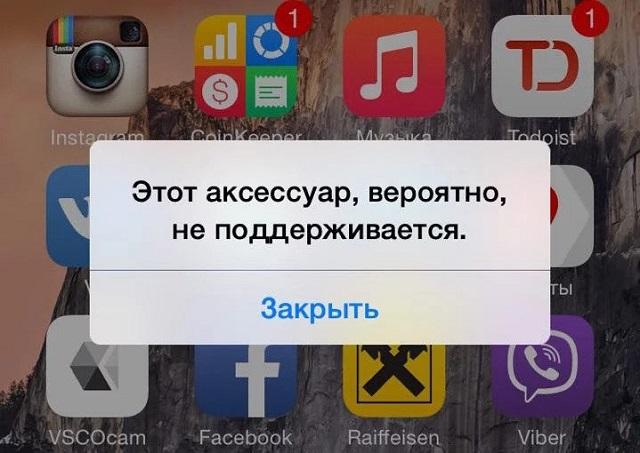
В текущей статье разберемся, что значит «этот аксессуар, вероятно, не поддерживается», каковы причины появления ошибки, какие существуют методы решения и обхода неприятности.
Причины появления сообщения
Существуют следующие причины возникновения подобного уведомления:
-
нарушен контакт на кабеле;

В зависимости от причины проводятся соответствующие мероприятия, направленные на ее устранение. Рассмотрим этот вопрос детальнее.
Методы устранения проблемы
Если нет точной уверенности в первоисточнике неполадки, следует выполнить все указанные ниже рекомендации поочередно. Начать стоит с наиболее простых действий, постепенно перемещаясь к тем, что требуют затрат времени и средств.
Переподключение
Порой избавиться от проблемы можно просто несколько раз подключив и отключив кабель. Возможно, отошли контакты или в разъеме присутствовала мелкая соринка, нарушающая соединение. Подобные манипуляции могут оказать воздействие и в том случае, если на кабеле присутствует место с плохим соединением провода.

Хоть метод и помогает лишь изредка, попробовать его стоит, ведь это займет всего несколько минут.
Проверка совместимости
Интересуясь, как исправить ситуацию, когда аксессуар не поддерживается на iPhone 6, но при этом успешно работает на более поздних моделях, следует проверить его совместимость. Некоторые компоненты могут корректно работать только на определенных моделях смартфонов или планшетов.
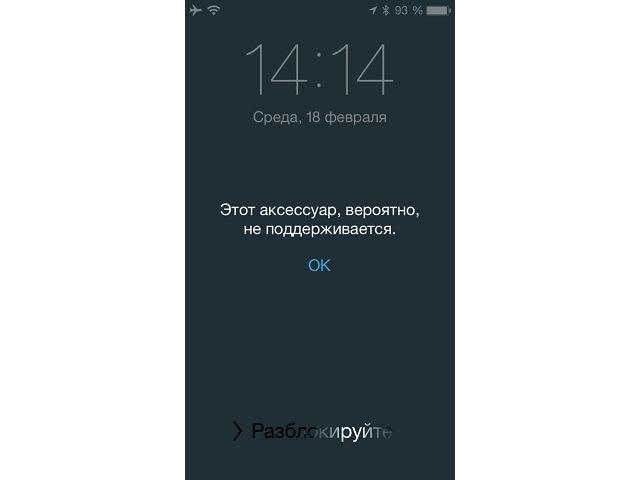
Также не редкость, когда в новой серии устройств применяется совершенно другая технология и аксессуары просто отказываются проводить сопряжение с предыдущим модельным рядом. Узнать требуемую информацию можно на официальном сайте Apple или в инструкции к товару. Когда присутствует условие совместимости, будет указан перечень допустимых к сопряжению устройств.
Обновление операционной системы
Помочь в устранении ошибки может обновление ОС до последней версии. Разработчики могли внести корректировки, которые исключают появление сбоев при подключении. Перед выполнением процедуры рекомендуется создать резервную копию файлов и настроек телефона в облаке или посредством программы iTunes.
Обновление на устройстве выполняется одним из трех способов:
-
«По воздуху». Достаточно зайти в настройки телефона, открыть пункт «Основное» и перейти на вкладку «Обновление ПО». Дальше проводится загрузка и установка новой версии ОС.
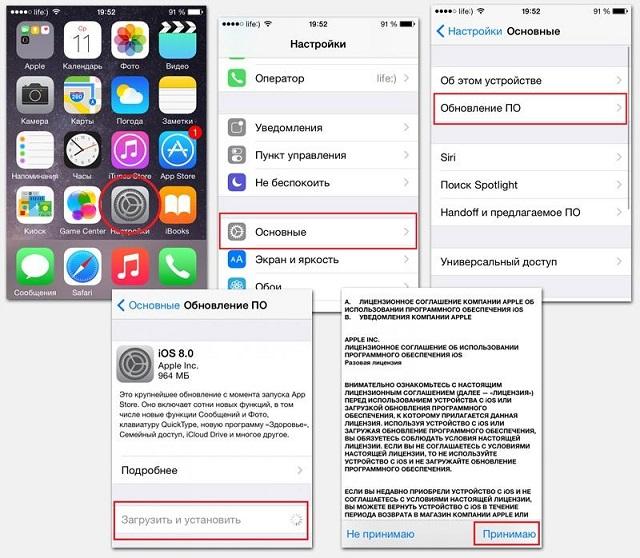
С использованием iTunes. Второй вариант обновления, который помогает устранить проблему, когда зарядка iPhone выдает сообщение «этот аксессуар, вероятно, не поддерживается». В этом случае не понадобится наличие мобильного интернета или Wi-Fi точки. После подключения к ПК следует запустить программу, перейти на вкладку «Обзор» и выбрать пункт «Обновление». Дальше выбрать «Загрузить и обновить». Дождаться завершения процедуры и следовать указаниям на экране.
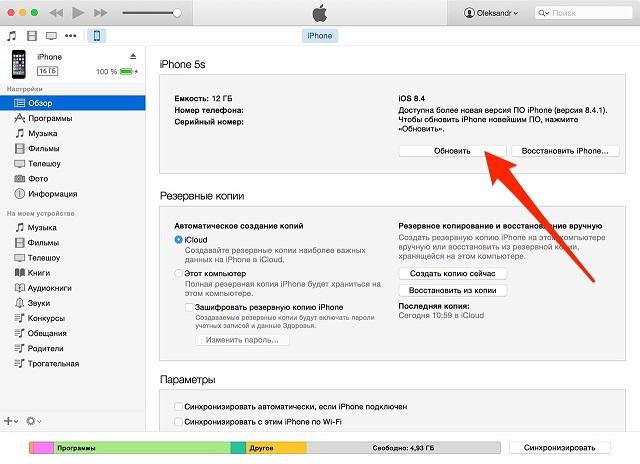
Автоматическое обновление. Чтобы не волноваться по поводу наличия последней версии ОС на своем устройстве и полностью исключить эту причину, рекомендуется активировать самостоятельное обновление системы. Делается это в том же разделе, что и в первом пункте списка – необходимо активировать ползунок напротив строки «Автообновление».
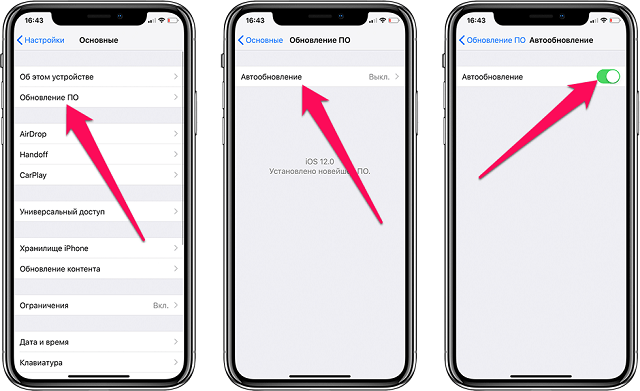
Смена порта на ПК
Бывает, что возникновение ошибки не связано с аксессуаром или мобильным устройством. Причиной может стать некорректно работающий порт USB на компьютере. Чтобы это проверить, достаточно подключить шнур к другому входу, расположенному на задней панели системного блока или другой стороне ноутбука.

Также следует поэкспериментировать с подключением к портам USB 2.0 и 3.0. Порой несовместимость кроется именно в них. Напоминаем, порт USB 2.0 имеет внутри черный цвет, а USB 3.0 – синий.
Очистка и проверка входа на смартфоне
Аналогичная ситуация может возникнуть при неисправном или сильно загрязненном входе для подключения кабеля на мобильном устройстве. В таком случае ответ на вопрос, почему Айфон пишет, что аксессуар не поддерживается – достаточно прост.
При сильном загрязнении нарушается контакт, в итоге устройство «не видит» все необходимые точки подключения шнура и выдает ошибку. Такое может произойти при падении телефона в грязь или при регулярной работе в пыльном помещении. Очистку можно проводить в два этапа:
-
Взять тонкую зубочистку и аккуратно выбрать с отверстия мусор. Важно не повредить контакты. Действие выполняется без существенных усилий.

Не лишним будет провести аналогичную операцию с кабелем, поскольку во время подключения, он также мог загрязниться.
Проверка кабеля
Здесь может быть два варианта проблемы:
-
Повреждение – обрыв в оплетке или на стыках со штекером. Возникает при неаккуратном обращении или по причине изначально небольшого запаса прочности.

Обе проблемы проверяются путем замены кабеля на оригинальный. Если ошибка больше не появляется, то следует приобрести новый аксессуар.
Обход ошибки
Если аксессуар несовместим, но эта несовместимость прописана лишь на программном уровне, то можно попытаться обмануть систему. Существует два способа, которые были найдены самими пользователями.
Перезагрузка
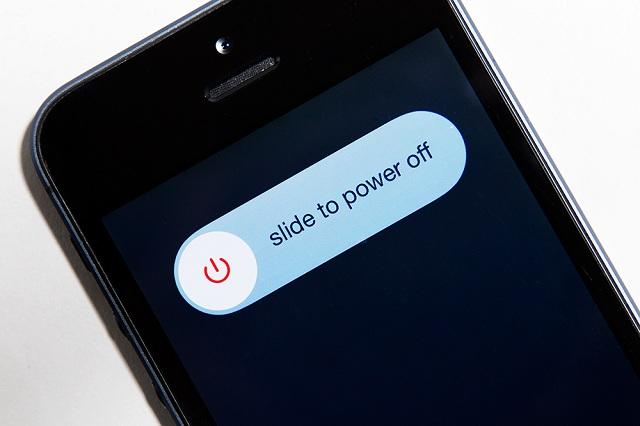
Первым вариантом, как обойти ошибку «этот аксессуар, вероятно, не поддерживается», станет перезагрузка устройства с подключенным кабелем. После запуска системы сообщение не должно появиться. Если манипуляция удалась, то пойдет зарядка или произойдет подключение к другому устройству.
Баг в системе
Данный обход строится на прорехе, которая существует в некоторых версиях операционной системы. Необходимо выполнить следующие действия:
- Подключить кабель к смартфону и дождаться появления ошибки.
- Нажать пальцем на кнопку «Закрыть» и удерживать ее.
- Выполнить отключение и повторное подключение кабеля, не отпуская палец от кнопки на экране.
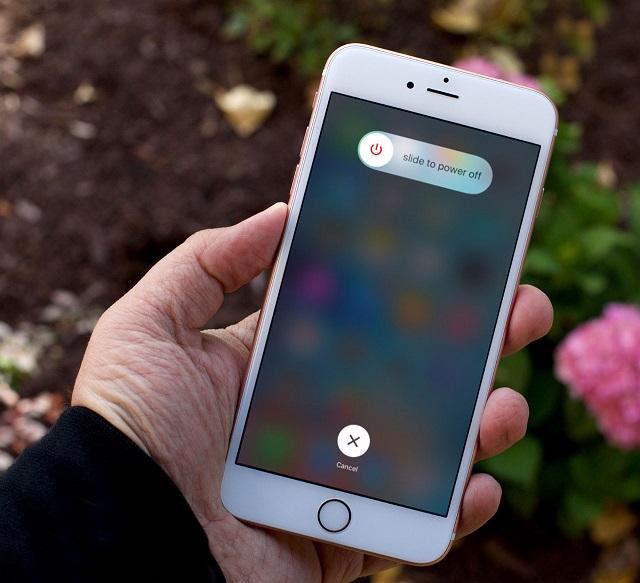
Сообщение должно исчезнуть, а подключение заработать в штатном режиме.
Представленная в статье информация поможет разобраться в источниках возникновения ошибки при подключении Lightning-кабеля. Сначала необходимо произвести переподключение, перезагрузить устройство и выполнить обновление ОС, и только потом приступать к более серьезным действиям. Следует приобретать только оригинальную продукцию Apple, чтобы не повредить смартфон и избежать возникновения проблемы в будущем.